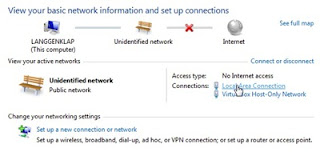''Cara Setting WiFi TP-Link TD-W8961N''
TP-Link 300Mbps Wireless N ADSL2+ Modem Router TD-W8961N, sebuah perangkat All-in-One dalam kebutuhan membangun jaringan internet dalam satu perangkat. Dengan modem ADSL2+, NAT router, 4-port switch dan 300Mbps wireless N access point. Telkom Speedy kebanyakan memberikan perangkat modem wajib ini ke pelanggan mereka, untuk memenuhi semua perangkat jaringan dan berbagi koneksi internet di rumah, warnet atau kantor Anda.
Dengan modem speedy tp-link ini anda dapat membangun jaringan kecil dengan 4 komputer menggunakan kabel LAN (4-port switch), dan menghubungkan semua perangkat wireless/WiFi (wireless N access point) Anda seperti laptop,smartphone, tablet dan gadget lainnya.
Untuk kali ini saya hanya menjelaskan bagaimana cara setting wifi untuk modem speedy TP-Link TD-W8961N.
Pertama, ketahui IP Address modem wifi speedy Anda, dengan cara klik seperti icon LCD komputer di kanan bawah, kemudian klik "Open Network and Sharing Center"
Klik "Local Area Connection"
Klik "Details.." dan lihat pada bagian IPv4 Default Gateway
Terlihat bahwa IP modem speedy anda "192.168.1.254", kemudian ketik pada browser kesayangan Anda (firefox or chrome) http://192.168.1.254
Kemudian login dengan mengisi username password dengan :
Username : admin
Password : admin
atau
Username : support
Password : theworldinyourhand
Setelah berhasil login
Dengan modem speedy tp-link ini anda dapat membangun jaringan kecil dengan 4 komputer menggunakan kabel LAN (4-port switch), dan menghubungkan semua perangkat wireless/WiFi (wireless N access point) Anda seperti laptop,smartphone, tablet dan gadget lainnya.
Untuk kali ini saya hanya menjelaskan bagaimana cara setting wifi untuk modem speedy TP-Link TD-W8961N.
Pertama, ketahui IP Address modem wifi speedy Anda, dengan cara klik seperti icon LCD komputer di kanan bawah, kemudian klik "Open Network and Sharing Center"
Klik "Local Area Connection"
Klik "Details.." dan lihat pada bagian IPv4 Default Gateway
Terlihat bahwa IP modem speedy anda "192.168.1.254", kemudian ketik pada browser kesayangan Anda (firefox or chrome) http://192.168.1.254
Kemudian login dengan mengisi username password dengan :
Username : admin
Password : admin
atau
Username : support
Password : theworldinyourhand
Setelah berhasil login
- Pilih tab "Interface Setup".
- Pilih "Wireless".
- Pastikan pilih "Activated" pada Access Point
- Isi nama WiFi access point yang Anda inginkan pada kolom "SSID" (nama wifi yang muncul di laptop atau smartphone/tablet/gadet Anda).
- Pilih "WPA2-PSK" pada Authentication Type
- Isi password WiFi yang Anda inginkan pada kolom Pre-Shared Key:
- Terakhir klik "Save"